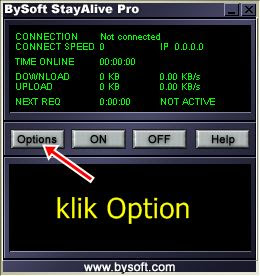Bagi anda yang belum pernah membaca posting tentang download driver versi I dan II, bisa membacanya di sini dan di sini. Dan kali ini kang Eko akan bahas Cara Download Driver Komputer, Laptop, Printer Via Web Support Resmi.
Ok langsung saja ke pokok bahasan tentang Cara Download Driver Komputer, Laptop, Printer Via Web Support Resmi. Cara Download Driver Komputer, Laptop, Printer ini adalah langsung mencari dan download di website resminya masing-masing vendor dari perangkat yang kita cari drivernya. Mungkin bagi anda yang sering main internet, cara ini sudah tidak asing lagi bagi anda, tapi bagi yang masih awam internet, mudah-mudahan Cara Download Driver Komputer, Laptop, Printer Via Web Support Resmi ini bisa membantu.
Sering sekali kita ketika download driver dari website resmi, kita malah muter-muter dan nggak ketemu dengan link driver yang di download.
Cara Download Driver Komputer, Laptop, Printer Via Web Support Resmi :
1. Buka Firefox (pakai firefox aja karena lebih cepat), dan kalo perlu install Internet Download Manager (IDM) untuk mempercepat proses download driver anda.
2. Masuk ke google.com
3. Misalnya, anda akan mencari dan download driver mainboard dari merk ASUS, ketik di kolom pencarian google dengan kata kunci ASUS support, maka akan langsung tampil hasil pencarian dengan baris nomor 1 dan 2 adalah link download langsung dari ASUS tersebut. Anda bisa langsung klik salah satu link tersebut, tapi biasanya link yang langsung menuju ke sasaran download driver adalah baris yang nomor 2. Kemudian anda pilih yang sesuai dengan driver yang ingin anda download.
4. Misalnya lagi, anda akan mencari dan download driver dari merk HP, ketik di kolom pencarian google dengan kata kunci HP support, maka akan langsung tampil hasil pencarian dengan baris nomor 1 dan 2 adalah link download langsung dari HP tersebut. Anda bisa langsung klik salah satu link tersebut, tapi biasanya link yang langsung menuju ke sasaran download driver adalah baris yang nomor 2. Kemudian anda pilih yang sesuai dengan driver yang ingin anda download.
5. Jadi kesimpulannya, tambahkan kata SUPPORT di setiap pencarian. Misalnya lagi, ingin cari dan download driver CANON, ketikkan CANON SUPPORT, jadinya seperti link ini.
OK, demikian Cara Download Driver Komputer, Laptop, Printer Via Web Support Resminya.
Semoga bermanfaat!